วิธีบันทึก Omegle Video Call บนคอมพิวเตอร์
Omegle เป็นบริการแชทออนไลน์แบบไม่ระบุตัวตนยอดนิยมที่คุณสามารถแชทกับคนแปลกหน้าได้ จับคู่คุณกับการแชทแบบตัวต่อตัวกับคนแปลกหน้าโดยไม่เปิดเผยตัวตนผ่านข้อความหรือเว็บแคม จะเกิดอะไรขึ้นถ้าคุณต้องการจับภาพวิดีโอแชท Omegle ที่น่าสนใจ? เครื่องบันทึกวิดีโอคอลของ Omegle จะตอบสนองความต้องการของคุณ ในบทความนี้เราจะมอบเครื่องมือจับภาพวิดีโอ Omegle ที่ดีที่สุดให้กับคุณและคุณสามารถเริ่มบันทึก Omegle ได้ทั้งแบบออนไลน์หรือออฟไลน์
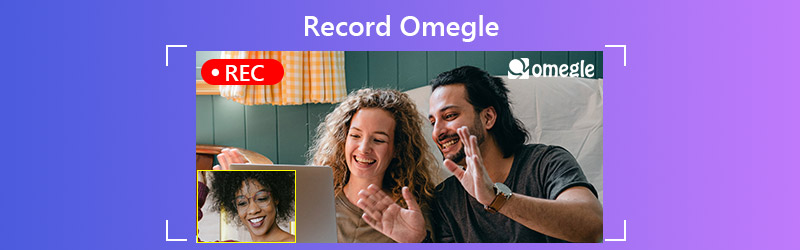
เนื้อหาของหน้า
ส่วนที่ 1 วิธีที่ดีที่สุดในการบันทึกการสนทนาทางวิดีโอแบบ Omegle
หากคุณต้องการจับภาพวิดีโอคอลแบบ Omegle บนคอมพิวเตอร์ของคุณอย่าพลาดเครื่องบันทึกวิดีโอคอลที่ทรงพลัง - Vidmore บันทึกหน้าจอ. ทำให้การบันทึกหน้าจอทำได้ง่ายและสะดวก คุณสามารถจับภาพส่วนใดก็ได้บนหน้าจอของคุณบน Windows PC หรือ Mac เครื่องบันทึกนี้ช่วยให้คุณบันทึกวิดีโอสตรีมมิ่งวิดีโอเว็บแคมเสียงออนไลน์และวิดีโอคอล Omegle ได้อย่างง่ายดาย
- บันทึกวิดีโอคอลแบบ HD Omegle พร้อมเสียงจากระบบและไมโครโฟน
- เพิ่มข้อความลูกศรและรูปร่างในการบันทึกวิดีโอ Omegle แบบเรียลไทม์
- บันทึกการบันทึกวิดีโอคอล Omegle ในรูปแบบ MP4, MOV, MKV, WMV และอื่น ๆ
- พร้อมใช้งานบน Windows 10 / 8.1 / 8/7 และ Mac OS X 10.10 ขึ้นไป

ขั้นตอนที่ 1. เรียกใช้ Vidmore Screen Recorder บนคอมพิวเตอร์ของคุณ เลือก เครื่องอัดวีดีโอ ในอินเทอร์เฟซหลัก

ขั้นตอนที่ 2. เลือก กำหนดเอง เพื่อวาดพื้นที่บันทึกที่เหมาะสมให้พอดีกับหน้าต่างแฮงเอาท์วิดีโอของ Omegle เปิดใช้งานทั้งสองอย่าง ระบบเสียง และ ไมโครโฟน ตัวเลือกในการบันทึกเสียงคอมพิวเตอร์และเสียงของคุณเอง

ขั้นตอนที่ 3. คุณสามารถคลิกไอคอนรูปเฟืองเพื่อปรับการตั้งค่าการบันทึก จากนั้นคลิก บันทึก ปุ่มเพื่อเริ่มบันทึกวิดีโอคอล Omegle
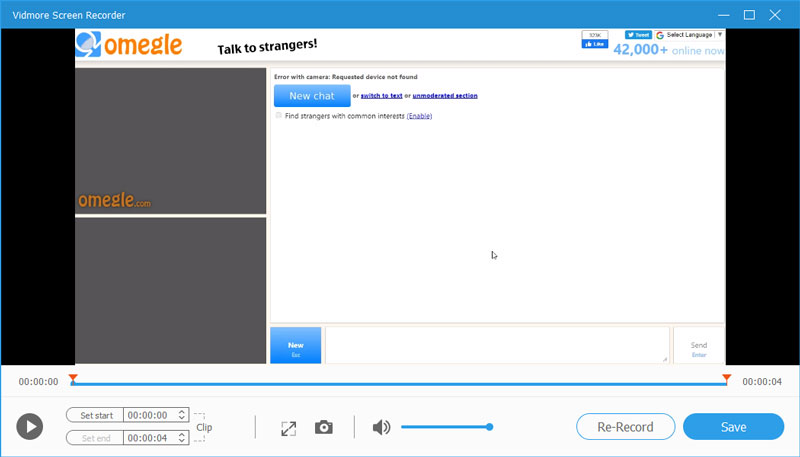
ส่วนที่ 2 วิธีการจับภาพวิดีโอ Omegle ออนไลน์
ในการบันทึกวิดีโอ Omegle คุณสามารถลองใช้เครื่องมือบันทึกออนไลน์ได้ วิดมอร์ บันทึกหน้าจอออนไลน์ฟรี เป็นเครื่องมือบันทึกหน้าจอที่ใช้งานง่ายเพื่อจับภาพการประชุมออนไลน์และการประชุมทางวิดีโอที่มีคุณภาพสูง คุณสามารถบันทึกวิดีโอ Omegle บนเบราว์เซอร์ใดก็ได้เช่น Chrome หรือ Firefox
ขั้นตอนที่ 1. เปิดเบราว์เซอร์ของคุณและไปที่ https://www.vidmore.com/free-online-screen-recorder/. คลิก เปิดตัวบันทึกฟรี เพื่อดาวน์โหลดตัวเรียกใช้งาน

ขั้นตอนที่ 2. ปรับพื้นที่บันทึกให้พอดีกับหน้าต่างแฮงเอาท์วิดีโอของ Omegle เปิด ลำโพง และ ไมโครโฟน ไอคอน.

ขั้นตอนที่ 3. ไปที่หน้าต่างแฮงเอาท์วิดีโอของ Omegle คลิก บันทึก ปุ่มเพื่อเริ่มบันทึกวิดีโอ Omegle หลังจากการโทรเสร็จสิ้นให้คลิกปุ่มหยุดเพื่อบันทึกการบันทึกลงในคอมพิวเตอร์

ส่วนที่ 3 บันทึกวิดีโอ Omegle ด้วย QuickTime Player
สำหรับผู้ใช้ Mac คุณสามารถใช้ QuickTime Player เพื่อบันทึกการสนทนาทางวิดีโอของ Omegle ได้ฟรี นอกจากทำหน้าที่เป็นเครื่องเล่นวิดีโอยอดนิยมแล้ว QuickTime Player ยังทำหน้าที่เป็นตัวบันทึกหน้าจออีกด้วย เราจะแสดงวิธีการบันทึกการสนทนาทางวิดีโอของ Omegle ด้วย QuickTime Player
ขั้นตอนที่ 1. เปิด QuickTime Player บน Mac ของคุณแล้วไปที่ ไฟล์ › การบันทึกหน้าจอใหม่.
ขั้นตอนที่ 2. หน้าต่างการบันทึกหน้าจอจะปรากฏขึ้น เปิด ไมโครโฟนในตัว หรือ ไมโครโฟนภายใน จากลูกศรแบบเลื่อนลงถัดจากปุ่มบันทึก
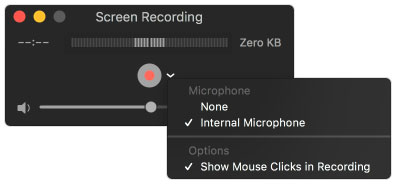
ขั้นตอนที่ 3. เข้าสู่ Omegle เพื่อเริ่มแฮงเอาท์วิดีโอกับคนอื่น ๆ จากนั้นคุณสามารถคลิกปุ่มวงกลมสีแดงเพื่อบันทึกแฮงเอาท์วิดีโอของ omegle บน Mac ของคุณ (เกิดอะไรขึ้นถ้า QuickTime ไม่ทำงานบน Mac?)
ส่วนที่ 4. คำถามที่พบบ่อยเกี่ยวกับการบันทึก Omegle
1. สามารถบันทึกวิดีโอคอล WhatsApp ได้หรือไม่?
ใช่. คุณสามารถ บันทึกวิดีโอคอล WhatsApp ด้วย Vidmore Screen Recorder เช่นกัน เรียกใช้ Vidmore Screen Recorder และเลือก Video Recorder ในอินเทอร์เฟซหลัก เลือกกำหนดเองเพื่อเลือกพื้นที่บันทึก เปิดใช้งานตัวเลือกระบบเสียงและไมโครโฟนแล้วคลิกปุ่มบันทึกเพื่อบันทึกวิดีโอคอลของ WhatsApp
2. ฉันจะบันทึกวิดีโอคอลออนไลน์ได้อย่างไร?
ด้วยเครื่องมือบันทึกหน้าจอเช่น Vidmore Screen Recorder คุณสามารถบันทึกวิดีโอคอลออนไลน์บนคอมพิวเตอร์ของคุณได้
3. ฉันสามารถบันทึกวิดีโอคอลของ Facebook Messenger ได้หรือไม่?
ใช่. ด้วย เครื่องบันทึกการโทร Facebook Messengerคุณสามารถจับภาพวิดีโอคอลของ Facebook ได้อย่างง่ายดาย คุณสามารถลองใช้ AZ Screen Recorder, ADV Screen Recorder, Mobizen Screen Recorder ฯลฯ บนโทรศัพท์มือถือของคุณ
สรุป
สรุปแล้วคุณสามารถบันทึกวิดีโอคอล Omegle บน Windows และ Mac ของคุณได้ ไม่ว่าคุณจะเลือกเครื่องมือออนไลน์หรือซอฟต์แวร์บนเดสก์ท็อปเช่น Vidmore Screen Recorder คุณก็สามารถบันทึกวิดีโอคอล Omegle คุณภาพสูงได้


